Bagaimana Cara Memperbaiki The Sims 4 Unable To Go Online Error?
Pada artikel ini, kami mencoba untuk mengatasi error "Unable To Go Online" yang dialami pemain The Sims 4 saat mereka ingin menjalankan galeri.

Pemain Sims 4 mengalami kesalahan "Tidak Dapat Daring" saat mereka ingin menjalankan galeri, dan akses mereka ke permainan dibatasi. Jika Anda menghadapi masalah seperti itu, Anda dapat menemukan solusinya dengan mengikuti saran di bawah ini.
- Apa Itu Kesalahan The Sims 4 Unable To Go Online?
- Cara Memperbaiki Kesalahan The Sims 4 Tidak Dapat Pergi Online
Apa Itu Kesalahan The Sims 4 Unable To Go Online?
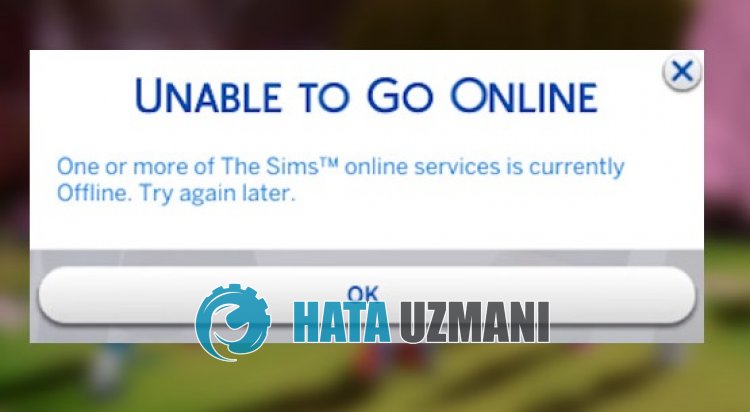
The Sims 4 "Unable To Go Online" error terjadi karena masalah teknis, membatasi akses pengguna ke game.
Akibatnya, pemain tidak dapat mengakses galeri dan The Sims 4 mencari "Galeri Tidak Berfungsi" untuk menemukan solusinya.
Ini mungkin karena pemeliharaan server atau masalah teknis.
Tentu saja, bukan hanya karena masalah ini, tetapi juga karena banyak masalah, ini dapat membatasi akses Anda ke game.
Untuk itu, kami akan memberi Anda informasi tentang cara memperbaiki kesalahan "Tidak Dapat Daring" The Sims 4.
Cara Memperbaiki Kesalahan The Sims 4 Tidak Dapat Pergi Online
Untuk memperbaiki kesalahan ini, Anda dapat menemukan solusi untuk masalah tersebut dengan mengikuti saran di bawah.
1-) Periksa Server
Masalah atau masalah teknis dengan server game akan menyebabkan Anda mengalami kesalahan "Tidak Dapat Daring".
Inilah mengapa Anda harus memeriksa server game The Sims 4 dan melihat apa yang menyebabkan masalah.
Anda dapat mengetahui situasi ini dengan menjangkau platform Twitter dan Downdetector, yang akan kami tinggalkan di bawah.
Jika Anda melihat ada masalah dengan server, Anda harus menunggu pengembang memperbaikinya.
2-) Matikan Antivirus
Nonaktifkan semua program antivirus yang Anda gunakan, atau hapus sepenuhnya dari komputer Anda. Jika Anda menggunakan Windows Defender, nonaktifkan. Untuk ini;
- Ketik "perlindungan virus dan ancaman" di layar awal pencarian dan buka.
- Kemudian klik "Kelola setelan".
- Aktifkan perlindungan Real-time ke "Nonaktif".
Setelah ini, mari matikan perlindungan ransomware lainnya.
- Buka layar mulai pencarian.
- Buka layar pencarian dengan mengetik "pengaturan keamanan Windows".
- Klik "Perlindungan Virus dan Ancaman" di layar yang terbuka.
- Klik "Perlindungan Ransomware" di menu.
- Matikan "Akses Folder Terkontrol" di layar yang terbuka.
Setelah melakukan operasi ini, kami perlu menambahkan file game The Sims 4 sebagai pengecualian.
- Ketik "perlindungan virus dan ancaman" di layar awal pencarian dan buka. Di bawah
- Setelan perlindungan virus dan ancaman, pilih "Kelola setelan" lalu di bawah "Pengecualian" pilih "Tambah atau hapus pengecualian".
- Pilih Tambahkan pengecualian, lalu pilih folder game "The Sims 4" yang disimpan ke disk Anda.
Setelah proses ini, tutup game The Sims 4 sepenuhnya dengan bantuan pengelola tugas dan coba jalankan The Sims 4 lagi. Jika masalah berlanjut, mari lanjutkan ke saran kami berikutnya.
3-) Gunakan Server DNS Cloudflare
Masalah yang terjadi di server dns default dapat menyebabkan Anda mengalami berbagai kesalahan koneksi di beberapa aplikasi.
Oleh karena itu, Anda dapat mengatasi masalah tersebut dengan menggunakan server dns Cloudflare.
- Di layar mulai pencarian, ketik "Control Panel" dan buka.
- Klik opsi "Jaringan dan Internet" di layar yang terbuka.
- Kemudian klik "Jaringan dan Pusat Berbagi".
- Klik opsi di samping "Tautan" di layar baru yang terbuka.
- Kemudian klik "Properti" dan klik dua kali "Internet Protocol Version 4 (TCP\IPv4)".
- Daftarkan server dns Google yang kami tinggalkan di bawah.
- Server DNS pilihan: 1.0.0.1
- Server DNS lain: 1.1.1.1
Setelah melakukan tindakan ini, klik tombol "Oke" dan lanjutkan ke saran berikutnya.
4-) Bersihkan Cache Internet
Masalah dengan cache Internet dapat menyebabkan Anda mengalami berbagai masalah koneksi seperti ini.
Untuk ini, Anda dapat menghapus cache internet dan mengonfigurasiulang serta mengatasi masalah.
- Ketik "cmd" di layar mulai pencarian dan jalankan sebagai administrator.
- Tempel baris perintah berikut di jendela command prompt yang terbuka dan tekan enter.
- ipconfig/perbarui
- ipconfig /flushdns
- netsh int ipv4 reset
- netsh int ipv6 reset
- netsh winhttp aturulang proksi
- netsh winsock reset
- ipconfig /registerdns
Setelah menyelesaikan baris perintah, Anda dapat menghidupkanulang komputer dan memeriksa apakah masalah tetap ada.




















